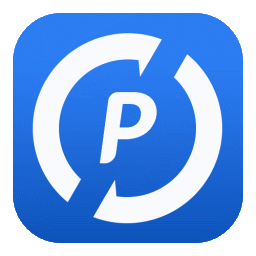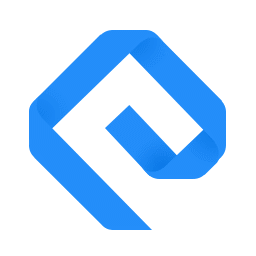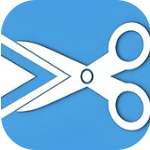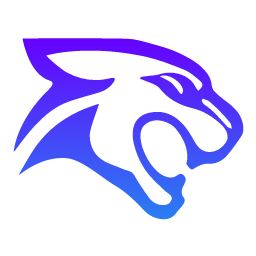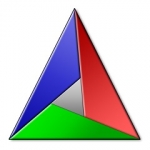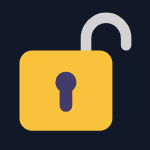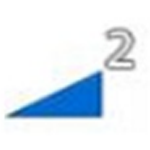- PPT中怎么添加网格参考线 07-18 18:36
- wps怎么设计创意线条字体 07-18 18:22
- WPS怎么制作电子版合同手写签名 07-18 17:21
- wps文档图表中怎么设置趋势线 07-18 16:07
- wps怎么剪辑音频 07-18 11:58
- WPS如何快速删除数据中所有负数 07-17 16:15
- WPS表格怎样修改批注的形状 07-17 15:51
- wps怎么新建在线文档 07-17 15:35
WPS软件中,我们可以直接不改变名单顺序,就可以完成快速排名。下面为大家带来相关的操作步骤分享,不知道如何操作的小伙伴快一起来看看吧!
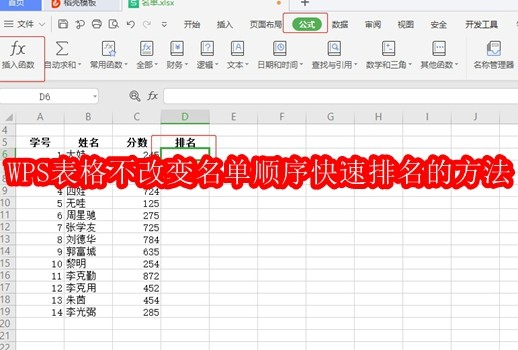
1.选中单元格,选择公式>插入函数。
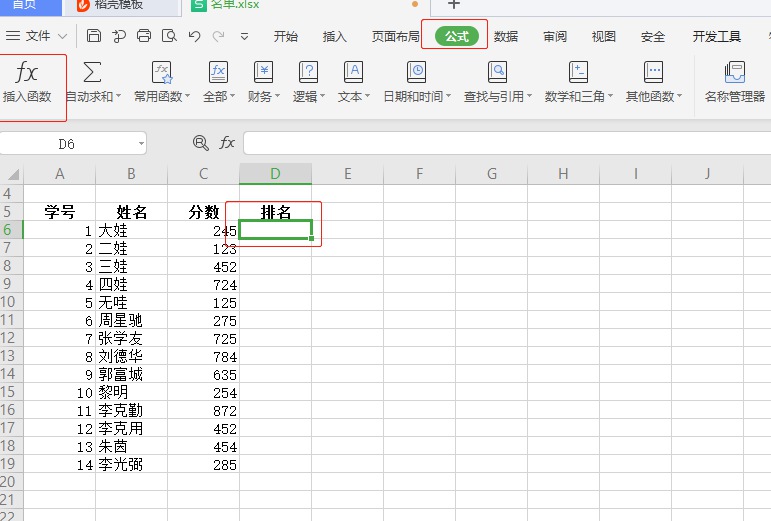
2.在查找函数中输入rank,选中rank函数,点击确定。
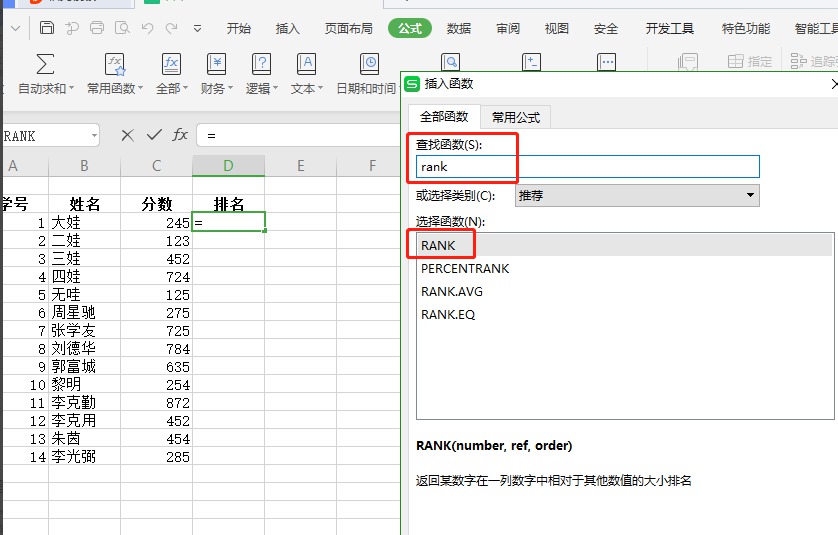
3.数值输入分数的单元格。
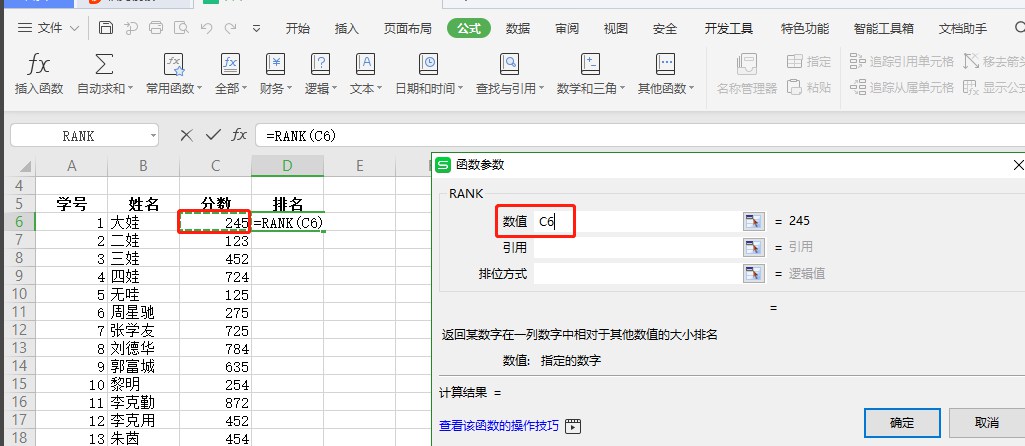
4.在引用框中,这里要引用的数值是C6~C19,用“$”符号绝对引用。排位方式“0”代表降序排列,非零时则为升序。点击确定。
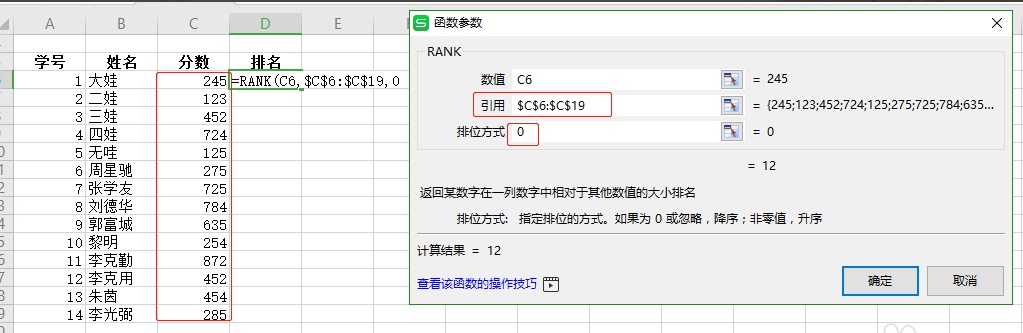
5.双击右下角,快速填充。按学号顺序的排名就好啦
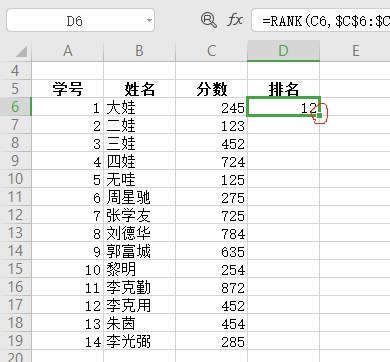
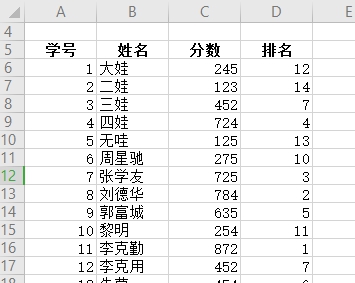
149.90MB / 2026-01-07
21.48MB / 2026-01-07
2.99MB / 2026-01-07
28.29MB / 2026-01-07
87.77MB / 2026-01-07
123.44MB / 2026-01-07
23.47MB
2026-01-05
7.21MB
2026-01-05
5.09MB
2026-01-06
7.04MB
2026-01-05
29.75MB
2026-01-05
42.55MB
2026-01-06
84.55MB / 2025-09-30
248.80MB / 2025-07-09
2.79MB / 2025-10-16
63.90MB / 2025-12-09
1.90MB / 2025-09-07
210.99MB / 2025-06-09
374.16MB / 2025-10-26
京ICP备14006952号-1 京B2-20201630 京网文(2019)3652-335号 沪公网安备 31011202006753号违法和不良信息举报/未成年人举报:legal@3dmgame.com
CopyRight©2003-2018 违法和不良信息举报(021-54473036)400-105-5185 All Right Reserved